Propojení s eBrána
Využíváte-li eshop na systému eBrána, v následujícím návodu Vám krok po kroku popíšeme, jak si Pixel snadno nasadíte během pár minut.
Kde Pixel kód najdete?
V aplikaci Notifikuj v sekci Instalace Pixelu:
![]()
Postup nasazení Pixelu přes eBrána:
Pokud chcete aplikovat Pixel na systém eBrána, je třeba nasadit skript přes Google Tag Manager. Nejprve tedy vložte skript do Google Tag Manageru. Jak na to se dočtete v tomto návodu.
Jestli již máte vložený Pixel v Google Tag Manageru, zamiřte do administrace Vašeho webu a v horní liště klikněte na sekci Nastavení:
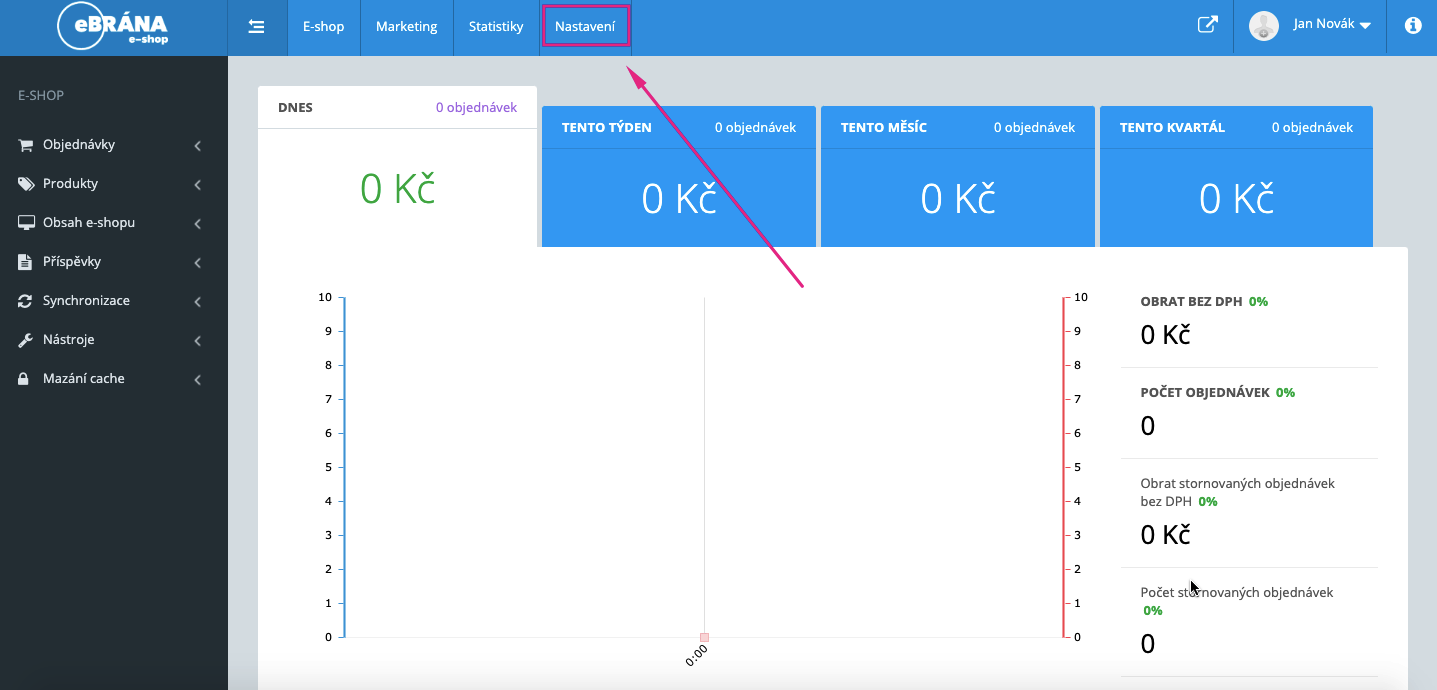
Následně v levém postranním menu klikněte na sekci Propojení. Zobrazí se Vám nabídka, ve které klikněte na položku Google:
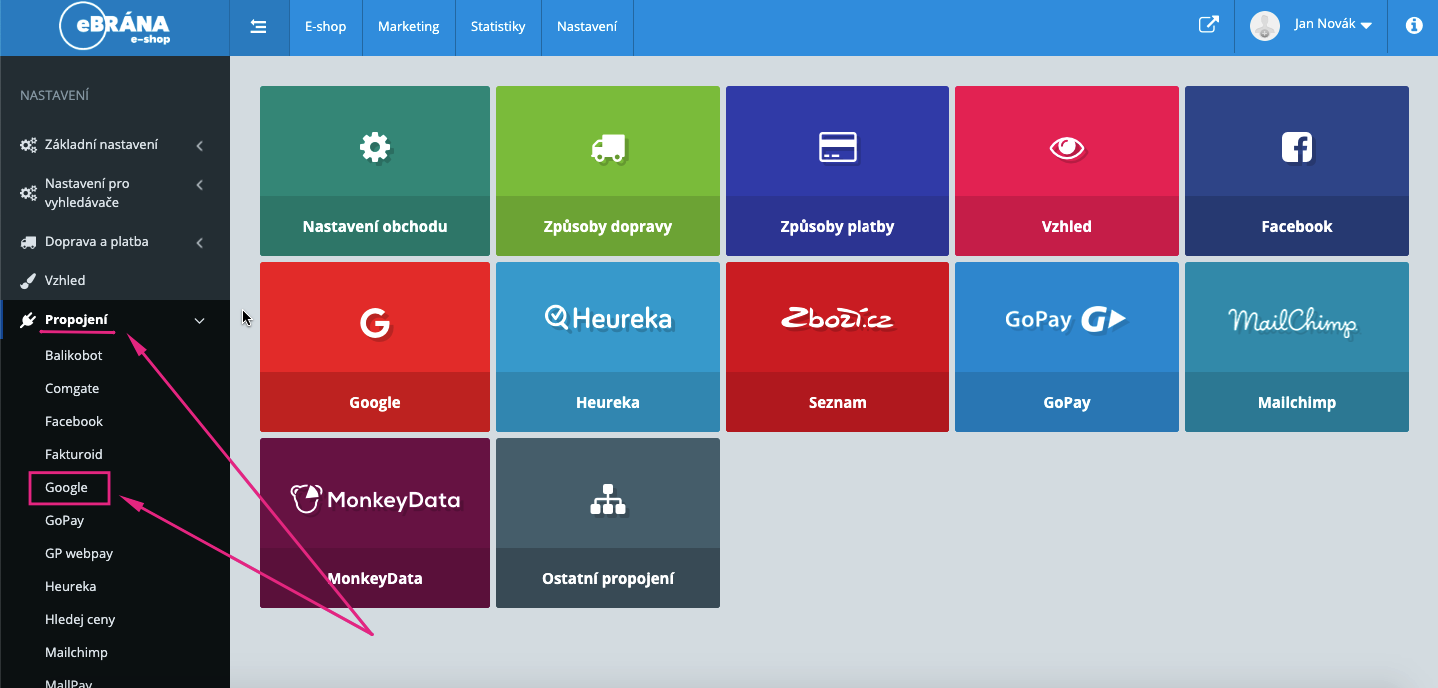
Do pole GTM ID v okně Google Tag Manager vložte zkopírované ID kontejneru s Pixel kódem z Vašeho účtu Google Tag Manageru a potvrďte tlačítkem Uložit a vrátit se:
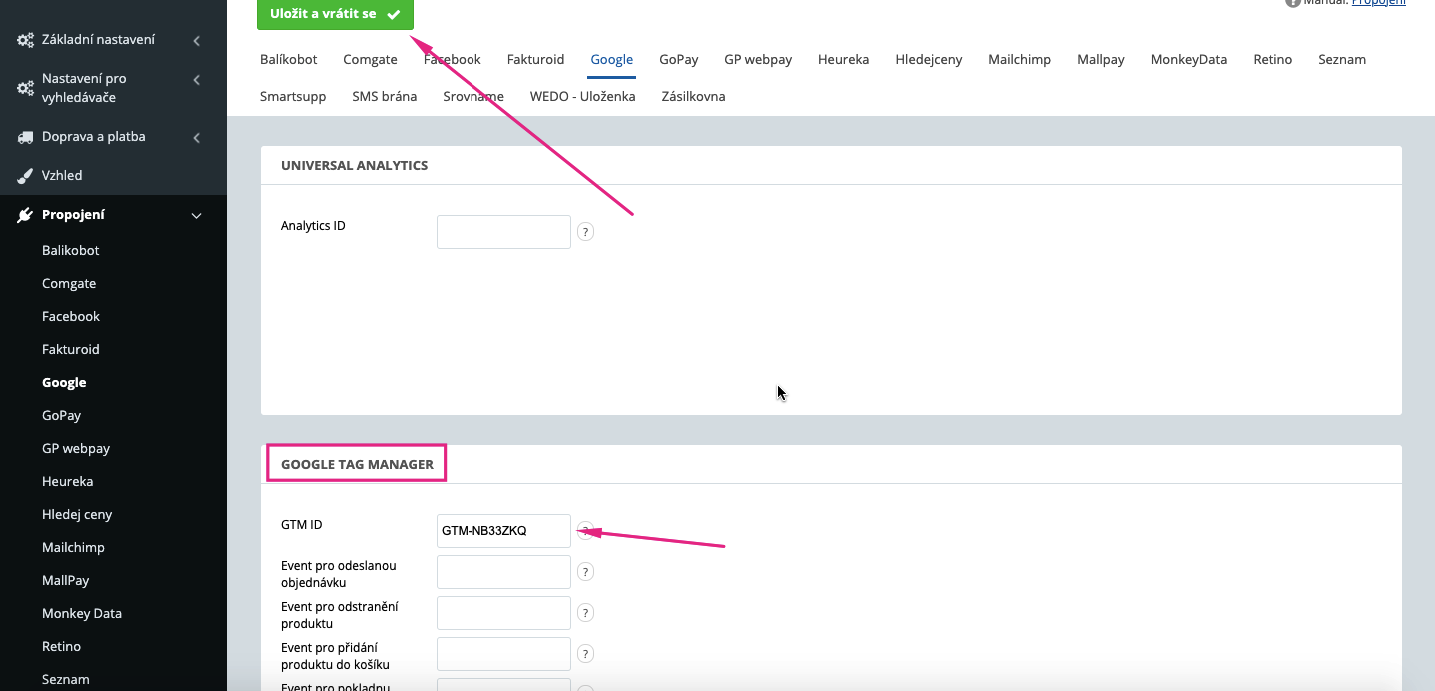
Správné nasazení Pixelu ověříte zpět v aplikaci Notifikuj v sekci Instalace Pixelu. Proveďte první návštěvu Vašeho webu a jestliže je Pixel nasazen správně, zobrazí se informace o zachycené doméně a zpráva, že jsme zachytili první data na Vašem webu.
![]()
Vše běží tak, jak má? Paráda. Pokračujte k nastavení Vaší první Notifikuj kampaně.
To pro Vás bude hračka a za pár minut se už budou notifikace zobrazovat i na Vašem webu.
URL pro spárování notifikací posledních objednávek je "doména/pokladna?step=3".
Pro nastavení cílové URL pro A/B testy použijte URL "doména/objednavka?".